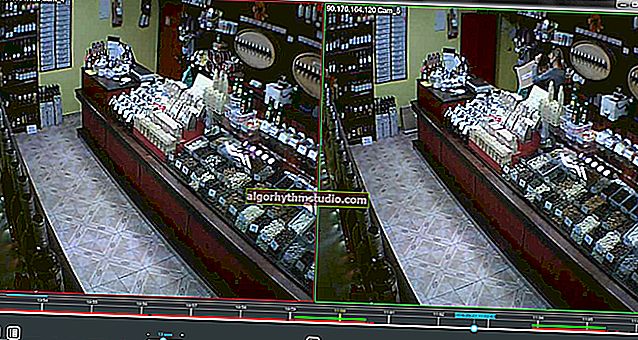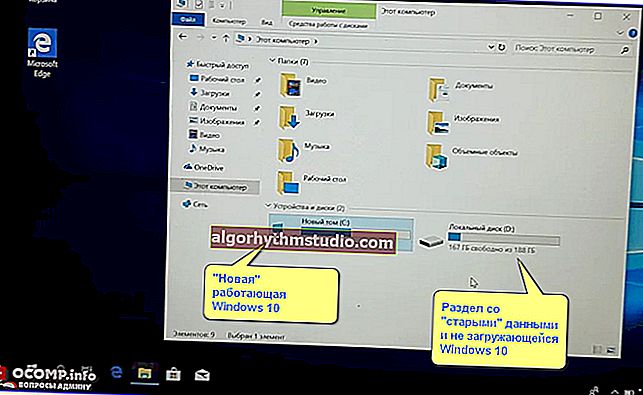Перетворення фотографії в малюнок: кілька способів для початківців
 Доброго часу доби!
Доброго часу доби!
Досить непоганим способом оживити емоції і привітати близьку людину - може стати картина (малюнок) власного виробництва ...
Благо що зараз, щоб зробити дуже якісний малюнок зовсім не обов'язково вміти малювати - головне мати цікаве фото, комп'ютер під-рукою і трохи вільного часу. Ну а як з цього фото отримати малюнок - і буде сьогоднішня замітка!
Примітка: варто відзначити, що малюнки можна зробити різні - одні будуть як би намальовані фарбами (аквареллю), інші - за допомогою олівця, треті - випалюванням по дереву тощо.
В общем-то, все залежить від вашої фантазії!
? В тему!
Ідеї для привітання: як можна оригінально підготувати фото і відео в якості доповнення до подарунка - //ocomp.info/idey-dlya-pozdravleniya.html
*
3 способи, як зробити малюнок з фото
Домашня фотостудія
Сайт розробника: //homestudio.su/

Один з кращих фоторедакторів для початківців користувачів. Дозволяє буквально в 2-3 кліка мишкою застосовувати досить "складні" ефекти до фото і картинок (тобто вам не доведеться довго і нудно щось вивчати, як при роботі, наприклад, з Фотошоп).
В арсеналі програми: сотні спец-ефектів, інструменти для ретушування зображень, можливість створювати колажі, слайд-шоу, календарі, і т.д.
Зрозуміло, в цій замітці я зупинюся тільки на інструментах, що стосується обговорюваної теми. Наше перше дію в редакторі - відкрити картинку (це стандартно, тому без доп. Коментарів).

Відкриваємо потрібне фото (Домашня фотостудія)
Варіант 1. Малюнок олівцем
Відкриваємо розділ "Ефекти" і переходимо у вкладку "Каталог ефектів" . Див. Приклад на скріншоті нижче.

Ефекти - Каталог ефектів
Після, у вкладці "Стилізація" потрібно вибрати шуканий ефект - "Малюнок олівцем" , і задати основні кольори і параметри (рекомендую вибрати набір з 12 олівців - так малюнок буде максимально природним).
Для оцінки результату зміни фото - натисніть кнопку "Перегляд" .

Стилізація - малюнок олівцем
Як бачите, фото було перетворено в малюнок (причому, досить не поганий, як ніби, так і було ... ?).

Що вийшло
Варіант 2. Малюнок аквареллю
Малюнки можна створювати не тільки за допомогою олівця, а й фарб (акварелі, наприклад). Для активації подібного ефекту в "Домашньої фотостудії" - відкрийте потрібну картинку і виберіть інструмент "Ефекти / Художні / акварель" .

Ефекти - акварель
Ваше фото в перебігу декількох секунд буде перетворено в досить непогану картину (до речі, такі зображення краще дивитися на деякому віддаленні - інакше, вони здаються грубої "мазаниною").

акварель
Варіант 3. Випалювання по дереву
Цей ефект дуже цікавий, але підходить він не до всіх фото (не всі елементи добре "видно" на такому тлі).
Щоб його застосувати до фото - спочатку перейдіть у вкладку "Ефекти / каталог ефектів" .

Каталог ефектів
Далі в розділі "Стилізація" виберіть "Випалювання по дереву" , налаштуйте яскравість і підкладку, і натисніть "Перегляд" .
Як бачите на прикладі нижче - будинок біля озера став виглядати досить незвично ...

Стилізація - випалювання по дереву
Варіант 4. Старовинне фото або сувій
Для активації цього ефекту: відкрийте потрібне вам фотографію, потім клацніть по меню "Оформлення / Старовинний сувій" .

Оформлення - старовинний сувій
Після вкажіть тип сувою, накладення і натисніть кнопку "Застосувати" .

старовинний сувій
Фото стане таким, як ніби йому вже років 100 і вам воно дісталося від предків ...

результат
FotoSketcher

Сайт розробників: //fotosketcher.com/download-fotosketcher/
Важливо! Рекомендую використовувати портативну версію (запускати від імені адміністратора!).
Ця програма призначена виключно для перетворення фото в малюнки. Причому, у неї досить велика кількість ефектів: тут вам і живопис, і ескізи олівцем, і пикселизация, і мозаїка, і мультфільми, і ін.
Що стосується роботи в FotoSketcher: спочатку потрібно запустити програму від імені адміністратора (правий клік мишки по ярлику програми допоможе вибрати цей режим) і відкрити в ній якусь фото (поєднання Ctrl + O).

відкрити зображення
Далі перед вами з'явиться вікно налаштувань, де потрібно буде вибрати стиль малювання - наприклад, "Живопис 1 (акварель)" , і натиснути кнопку "Малювати" . Див. Приклад нижче, варіантів насправді багато.

малювати!
Після, програма почне перетворювати фото в обраний вами тип картини (час варіюється від декількох секунд - до десятка хвилин!). Підсумковий варіант з настройками за замовчуванням наведено нижче в якості прикладу.

Що вийшло в результаті (живопис аквареллю) / Клікабельно
До речі, вельми незвично виглядають стилізовані ефекти (мультфільми, мозаїки, абстракції та ін.). Для прикладу вирішив перетворити інше фото ...

Мультфільм
Вийшло досить незвично - можна самостійно робити цілі мультики, якщо перетворити кілька сотень подібних знімків ?!
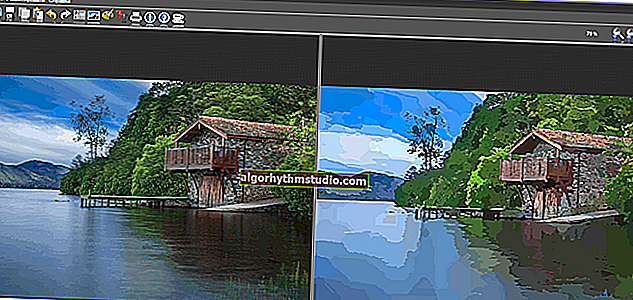
Графіка стала мультяшної!
онлайн сервіси
Сервіс 1: //funny.pho.to/ru/art-effects/
Сервіс 2: //photofunia.com/ru/effects/sketch
Взагалі, подібних сервісів досить багато (і з кожному днем їх все більше). Якщо ви не боїтеся завантажувати на них свої фото - то в общем-то, цей варіант перетворення фотографій один з найшвидших і простих (вам не потрібні доп. Програми і час, щоб розбиратися з ними).
Взагалі, особисто мені імпонує більше перший сервіс - на ньому багато всяких цікавих ефектів. Як приклад взяв варіант, де картинку малює слон ... Див. Нижче.

вибір ефекту
Все, що потрібно від вас - це завантажити з ПК потрібне фото, або вказати його URL-адресу в мережі.

Завантажуємо потрібне фото
Далі сервіс автоматично перетворює фото в досить незвичайний і інтригуючий слайд. Їм можна поділитися або завантажити до себе на ПК. Виглядає, на мій погляд, вельми цікаво ?!

Підсумковий результат. Виглядає дуже непогано ?!
*
Якщо ви знаєте ще якісь цікаві варіанти "чаклунства" над картинками - повідомте пару слів в коментарях.
На сім поки все, удачі!
?